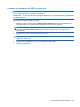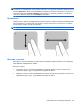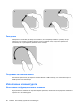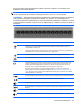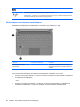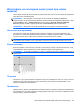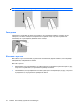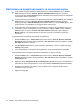Mini User Guide - Windows XP
Настройка на предпочитанията за сензорния екран
▲
За да зададете предпочитанията за визуална връзка, изберете Start (Старт) > Control
Panel (Контролен панел) > Sounds, Speech, and Audio Devices (Звукови, речеви и
аудиоустройства) > Pen and Touch (Перо и докосване). Тези предпочитания са специфични
за сензорния екран и компютъра.
▲
За да настроите предпочитанията за левичари и десничари, изберете Start (Старт) > Control
Panel (Контролен панел) > Sounds, Speech, and Audio Devices (Звукови, речеви
и
аудиоустройства) > Tablet PC Settings (Настройки на таблет) > раздел Other (Други). Тези
предпочитания са специфични за сензорния екран и компютъра.
▲
За да настроите предпочитанията за посочващите устройства, като например скорост на
показалеца, скорост на щракване и следи на мишката, изберете Start (Старт) > Control
Panel (Контролен панел) > Printers and Other Hardware (Принтери и друг хардуер) >
Mouse
(Мишка). Тези предпочитания се прилагат за всички посочващи устройства в
системата.
За промените или изпробвате настройките на щракването:
1. Изберете Start (Старт) > Control Panel (Контролен панел) > Sounds, Speech, and Audio
Devices (Звукови, речеви и аудиоустройства) > Pen and Touch (Перо и докосване) > раздел
Pen Options (Опции за перото).
2. Под Pen Actions (Действия на перото) изберете действието, след което щракнете върху
Settings (
Настройки).
3. След извършването на промени или изпробването на настройки щракнете върху OK.
За да промените или създадете назначения на движенията с бързо плъзгане:
1. Изберете Start (Старт) > Control Panel (Контролен панел) > Sounds, Speech, and Audio
Devices (Звукови, речеви и аудиоустройства) > Pen and Touch (Перо и докосване) > раздел
Flicks (Движения).
2. Щракнете върху Navigational flicks and editing flicks (Движения на перото за навигация
и
движения на перото за редактиране), след което изберете Customize (Персонализиране).
3. Следвайте инструкциите на екрана, за да промените или създадете назначение на
движение с бързо плъзгане.
4. Щракнете върху OK.
72 Глава 9 Посочващи устройства и клавиатура